Để lấy tên các file trong một thư mục trên Windows Command Prompt (CMD) mà không bao gồm đuôi file, bạn có thể sử dụng một số lệnh và kết hợp chúng lại với nhau. Dưới đây là một ví dụ:
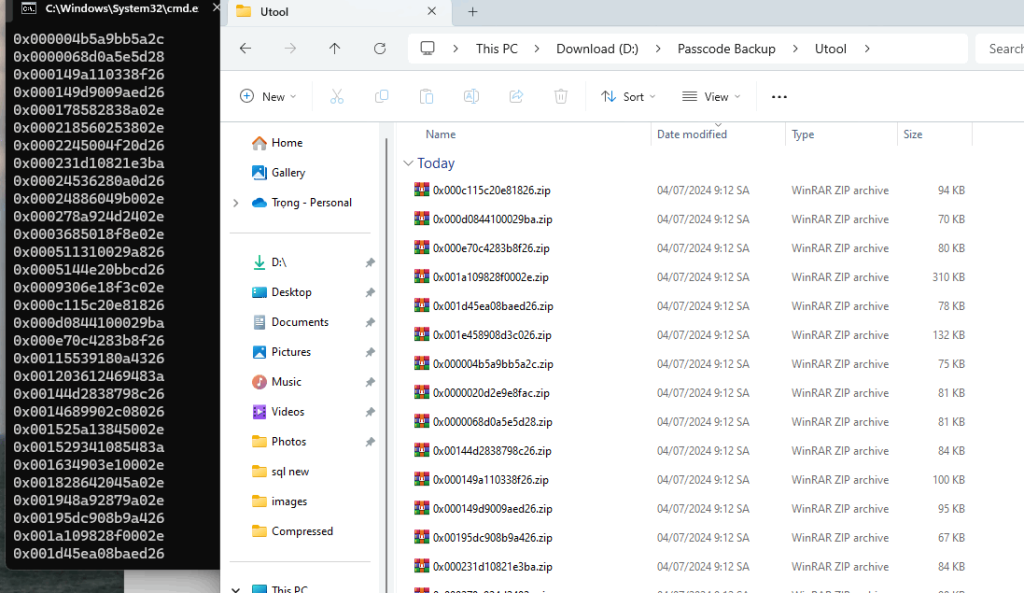
Bạn có thể sử dụng các lệnh như dir, for, và %%~nxf để lấy tên các file trong thư mục mà không bao gồm đuôi file. Hãy làm theo các bước sau:
1.Mở Command Prompt: Mở Command Prompt trên Windows.
2.Di chuyển đến thư mục cần kiểm tra: Sử dụng lệnh cd để di chuyển đến thư mục chứa các file. ( hoặc bấm vào tên đường dẫn gõ cmd và enter rồi nhập lệnh ở bước 3 )
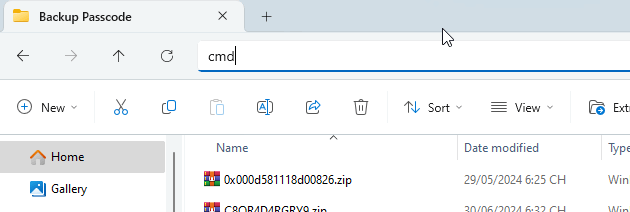
Ví dụ:
cd C:\Users\YourUsername\Documents3.Sử dụng lệnh for để lặp qua các file: Dùng lệnh sau để lấy tên các file trong thư mục và in ra màn hình.
for %I in (*) do @echo %~nIGiải thích các phần trong lệnh for:
for %I in (*): Lặp qua từng file trong thư mục hiện tại (*là đại diện cho tất cả các file và thư mục).@echo %~nI: In ra tên của file (%~nIlà cú pháp để lấy tên file mà không bao gồm đuôi file).
Bổ sung thêm lệnh lấy tên các folder
dir /AD /B/AD: Lọc chỉ hiển thị các thư mục.
/B: Hiển thị tên của các thư mục mà không bao gồm thông tin bổ sung.
Lưu ý:
- Dấu
@trước lệnhechođược sử dụng để ngăn việc in ra màn hình cả lệnh được thực thi, chỉ in kết quả của lệnh. - Lệnh này sẽ in ra tên của tất cả các file trong thư mục hiện tại, không bao gồm thư mục con.
- Đảm bảo rằng bạn đang làm việc trong thư mục chứa các file mà bạn muốn kiểm tra.
Đây là cách đơn giản và hiệu quả để lấy tên các file mà không bao gồm đuôi file trên Windows Command Prompt.